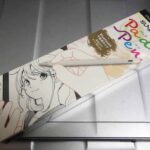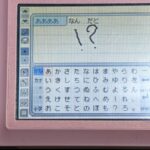前回、レッツノートのCF-SZ5の電源スライドスイッチのON/OFFが反応が鈍い問題が発生したが、後継モデルのCF-SV8でも似たような症状が発生するようだ。
【スライドスイッチ不調】レッツノート(CF-SZ5)の電源が入りにくいので、分解掃除して修理してみた
これまで使用してきたCF-SZ5はリース落ちの中古品で購入したもので長年お世話になったが、Windows10のサポート終了が迫ったのを期に、windows11が動くCF-SV8に乗り換えた。
そして、今回購入したSV8も企業戦士に散々こき使われたリース落ち品の格安物件だ。
さらにジャンクPCショップで購入したというブツだ。
外装を見たところ、おそらくビジネスバッグに入れて持ち運び、満員電車で揉みくちゃにされたと思われるキズや塗装ハゲが天板に多く見られる。
そんな企業戦士と戦ってきたと思われる傷だらけのSV8だが、直近まで使用してボロボロになったSZ5に比べると断然キレイなボディだ。
液晶画面に僅かなホワイトスポットのような表示ムラや、SSDが抜き取られている点と電源スイッチの接触がイマイチなあたりの理由でジャンク品として売られていたのかもしれないが、それ以外は概ね満足だ。
電源スイッチの入りが悪い件については、前任のSZ5の経験で培った修理法を試してみたところ、上手くスイッチが動作するようになった。
もし、CF-SV8を使用していて電源スイッチの不調で電源が入りにくいと感じている人は、是非この方法を試してみることをオススメする。
■道具の準備
分解にあたって裏フタを外す必要があり、プラスドライバーでネジを取り外す。
そのネジも硬めに締められているので、グリップ部にラバーの付いたしっかりしたドライバーを使用することをオススメする。
100均の柄がツルツル滑るドライバーの使用はストレスがためるので使用しない方がいい。
あと、レッツノートは堅牢性を維持する為かやたら背面にネジが多く、全部で20本も取り外す必要がある上、配置ごとにネジの種類が異なるため、戻し作業で取り付けるネジの位置を間違えないよう、外したネジをマグネットシートに配置する作業方法がオススメだ。
あとはスイッチ部分の接点メンテナンス用として、接点復活剤と綿棒が必要となる。
■事前準備
分解作業にあたって事前にやっておくべき事がいくつかある。
・電源を完全にOFFにする。
SHIFTを押しながらシャットダウンを選択する。
・本体に取り付けられたバッテリー、USB機器、SDカードを外す。
ここまで出来たら作業本番だ。
■ネジ取り外し
写真赤マルのネジを全て取り外す(20本!)

外したネジは戻す時に位置が分かるように、同じ配置でマグネットに仮置きしておく方法がオススメだ。

全部ネジが外れても、まだ裏フタは取れない。
バッテリー端子あたりの部分に、本体のフレーム上下の間をまたぐ封印シールが貼られているので、カッターで切るかテープを剥がさないと裏フタが取れない仕組みになっているので要注意だ。
なお、このシールを剥がしたり切ったりすると分解扱い品となってしまい、メーカー修理お断りになるため覚悟が必要だ。

ちなみに、このPCは既にジャンク屋によって分解されて内蔵SSDが摘出済みだったので、すでに封印シールが剥がされていた。
これで裏フタが開いた。

■電源スイッチ基板に接点復活剤を塗布
電源のスライドスイッチの白いパーツを外すと、黒い突起状のパーツが現れる。
この根元部分に接点復活剤を吹き付けてスイッチの電気接点の不具合を解消する流れだ。


先端に付属の細いノズルを取り付け、接点復活剤のスプレー缶をよく振ってから狙いを定める。

突起の根元部分にノズル先端をあて、軽くプッシュする。
なるべくスイッチパーツ内に薬剤を浸透させるために、なるべくノズル先端と部品の距離を近づけてプッシュする。

スプレー完了後、綿棒で周りに飛び散った薬液を拭き取りながら黒いレバーを左右に動かして液をパーツになじませる。

もしこれでスライドスイッチの反応が改善されない時は、この作業をもう1セット追加する。
■組み戻し&動作チェック
電源スイッチの白パーツを取り付けて裏フタを締め、バッテリーを取り付けて動作確認を行う。
まだこの時点ではネジ締めは行わず、ちゃんと電源スイッチの動作が改善されているのを確認した後にネジを締める。


これで作業完了だ。
ちょっと外装はボロだけど、これで安心して使えるようになった!
■最後に(CF-SV8はWindows11(24H2)が動く!)
このCF-SV8はWindows11の動く最低要件ギリギリのCPUスペックで、第8世代インテルcore-i5プロセッサ搭載モデルだ。
さらにメモリも8GBとお世辞にも多い容量ではないが、オフィスアプリなどの事務用途やブログ執筆程度なら特に問題なく動作するレベルなので、自分の普段使いでは特に不満のないマシンだ。
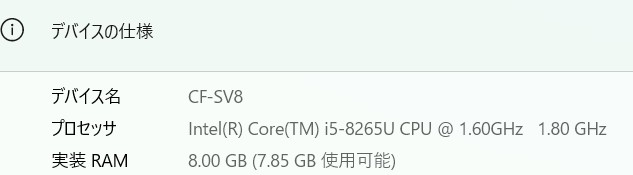
(マイクロソフトのサポート的な意味で)
しかし、先日ネット上でWindows11の24H2アップデート時に「10世代までのCPUを搭載したPC全てがWindows11(24H2)のアップデートからサポートを切られる?」という物騒な噂が囁かれていた。
当然この機種も第8世代CPUのため足切り対象かと思いきや、どうやら一部で誤解して騒いでいただけのようで、新規のOEM製PCでは非対応となるが、既存のモデルはこれまで通り8世代以降のモデルでWindows11のアップデート対応のようだ。
【参考】Ascii.jpの記事
マイクロソフト、Windows 11(24H2)のサポートCPUリストを公開 インテル第8〜10世代の記載なし
ちなみに、先日このCF-SV8も強制的に24H2にアップデートがかかった時は、バックグラウンドで行われていたようで急にPCの動作がモタついてCPU使用率が跳ね上がって故障したのかと困惑したが、24H2にアップデート完了後は特に問題なく動作しており、今もなお絶好調だ。
その24H2のアップデートだが、ネットの情報を見るとかなり不評のようで、あちこちでハードウェアやソフトの不具合問題が噴出しているようだが、幸いこの機種では動作の不具合は発生していない。
そんな不満タラタラな24H2だが、個人的にはWindows11を使っていて不満に感じていたある箇所が地味に修正されていたのにちょっと嬉しいなと思ったほどだ。
それは……右クリックメニューのコピペ関連の項目だ。
以前のバージョンでは右クリックで表示されるコンテキストメニューの「コピー」「切り取り」「貼り付け」等がイマイチ分かりにくいアイコンのみの表示となってしまい、何かイヤだった。
これがそうとう不評だったのか、24H2ではアイコンにキャプションが加わり、以前より分かりやすいタイプに変更された。
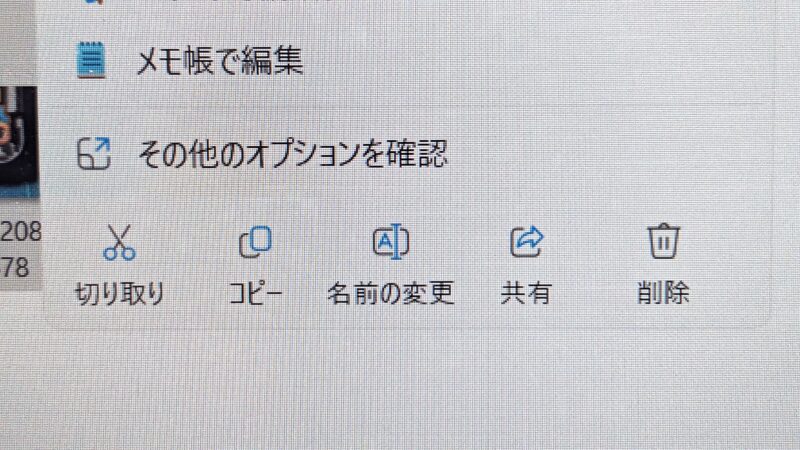
こういうので良いんだよ、こういうので。
まあ、贅沢を言うならWindows10までのコンテキストメニューのままで良かったのだが……
【スライドスイッチ不調】レッツノート(CF-SZ5)の電源が入りにくいので、分解掃除して修理してみた
あ、そういえば……なんでパナソニックのPCなのに、DVDドライブが他社製品なんだろう?

確か、最近パナソニックはDVDやBDなどの光学ドライブの生産中止になったという話をどこかのニュースでみたような気がしたが……?
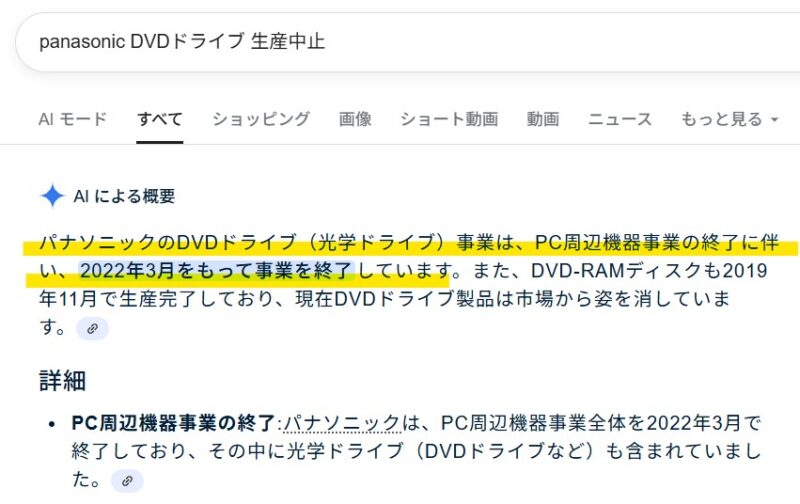

このCF-SV8は2019年発売のモデルなので、まだ製造中止まで時間はあるので自社製ドライブを積んでいると思っていたが、なぜ他社製品のドライブを使用していたのか?
気になって以前使っていたCF-SZ5(2015年発売)の内蔵ドライブを調べてみたところ……
こいつも日立LG製だった!
なぜだ!?
(そもそもレッツノートは自社製の光学ドライブを積んでいないのかも?)